3 најбоља начина да промените ДНС сервер на Виндовс 11
Мисцелланеа / / May 04, 2022
Виндовс подразумевано користи ДНС сервере које користи ваш Ви-Фи рутер или ЛАН. Међутим, ако су ти ДНС сервери спори и непоуздани, можда ћете желети да пређете на бољи, бржи ДНС сервер на Виндовс 11.

Срећом, промена ДНС сервера на Виндовс-у је релативно брза и безболна. У овом посту ћемо вас провести кроз 3 различита начина да промените ДНС сервер на Виндовс 11. Дакле, почнимо.
Када треба да га промените
У идеалним условима, не бисте морали да мењате ДНС сервер на Виндовс-у. Међутим, ако доживите необично споре брзине интернета и грешке попут ДНС сервер не реагује, добра је идеја да се пребаците на јавне ДНС сервере на Виндовс 11.
Даље, коришћење подразумеваног ДНС сервера такође ризикује вашу приватност јер ваш Интернет провајдер (ИСП) можда евидентира вашу историју прегледања.

Дакле, ако тражите бољу брзину интернета или желите да заштитите своју приватност, промена ДНС сервера би била добра идеја. Цлоудфларе, ОпенДНС и Гоогле су неке од најбољих опција за прелазак на бесплатни јавни ДНС сервер.
- Цлоудфларе: 1.1.1.1 и 1.0.0.1
- Гоогле: 8.8.8.8 и 8.8.4.4
- ОпенДНС: 208.67.222.222 и 208.67.220.220
1. Промените ДНС сервер помоћу апликације Сеттингс
Виндовс 11 вам омогућава да приступите свим важним подешавањима кроз нове и побољшане Апликација за подешавања, за разлику од његових претходних итерација. Ево како га можете користити да промените ДНС сервер на рачунару.
Корак 1: Притисните тастер Виндовс + И на тастатури да бисте покренули апликацију Подешавања.
Корак 2: Идите на картицу Мрежа и интернет са леве стране.
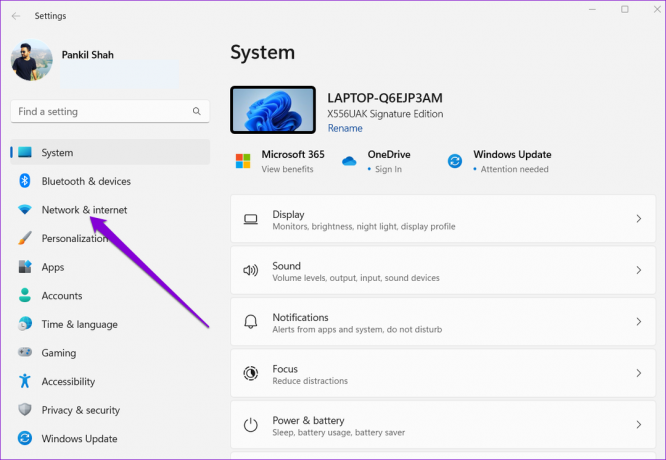
Корак 3: Кликните на вашу тренутну врсту интернет везе, Ви-Фи или Етхернет.

4. корак: Идите на својства хардвера.
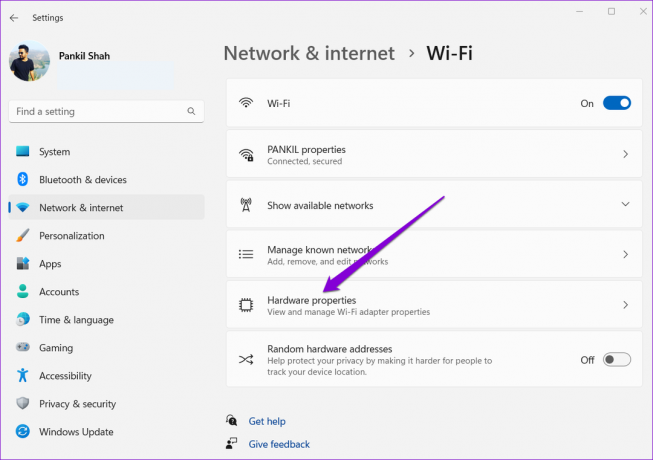
5. корак: Кликните на дугме Уреди поред доделе ДНС сервера.

6. корак: У прозору Едит ДНС сеттингс, користите падајући мени да бисте изабрали Ручно.
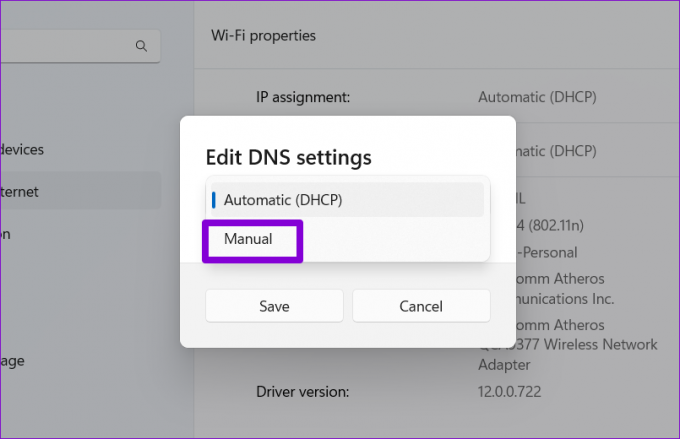
7. корак: Укључите поставку ИПв4 или ИПв6, у зависности од врсте ИП везе коју желите да измените.

Корак 8: Користићемо Гоогле-ове јавне ДНС сервере. Тако да можете ући 8.8.8.8 у пољу Преферирани ДНС и 8.8.4.4 у пољу Алтернативни ДНС.

Алтернативно, можете користити падајући мени да бисте омогућили ДНС преко ХТТПС-а ради боље приватности и безбедности.
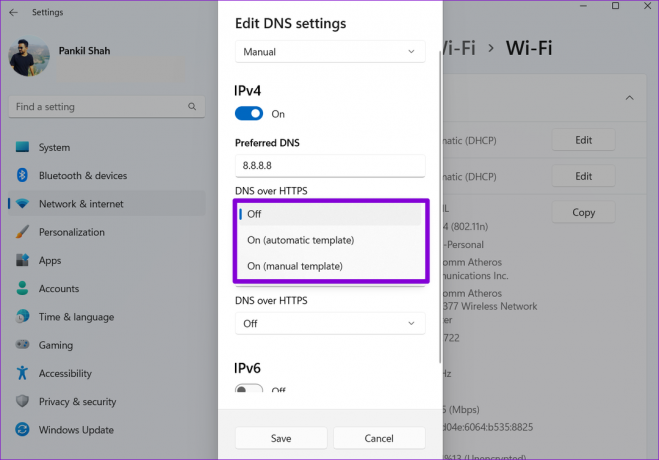
9. корак: Притисните дугме Сачувај да бисте применили промене.
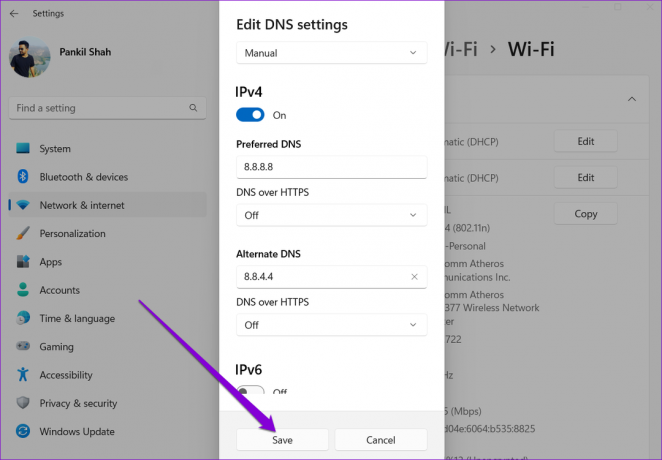
То је то. Пронаћи ћете наведени ДНС сервер под Ви-Фи својствима.
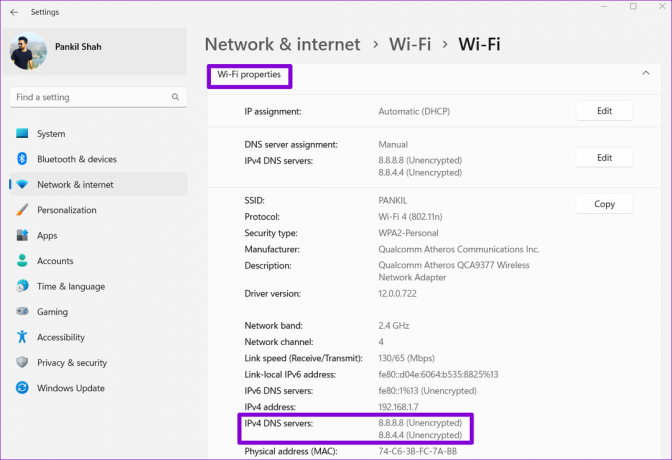
2. Промените ДНС сервер помоћу контролне табле
Ако више волите начин старе школе, можете користити и контролну таблу да промените ДНС сервере на рачунару. Ево како то учинити.
Корак 1: Кликните на икону Претрага на траци задатака, укуцајте контролна табла, и изаберите први резултат који се појави.

Корак 2: Користите падајући мени у горњем десном углу да бисте променили тип приказа на велике или мале иконе.

Корак 3: Идите на Центар за мрежу и дељење.
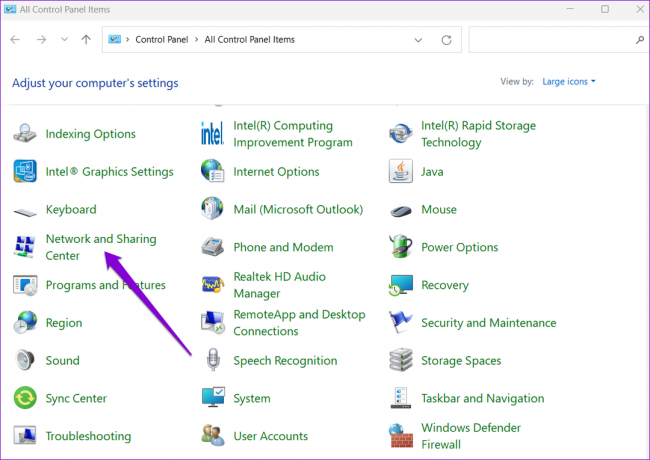
4. корак: Кликните на Промени подешавања адаптера са леве стране.
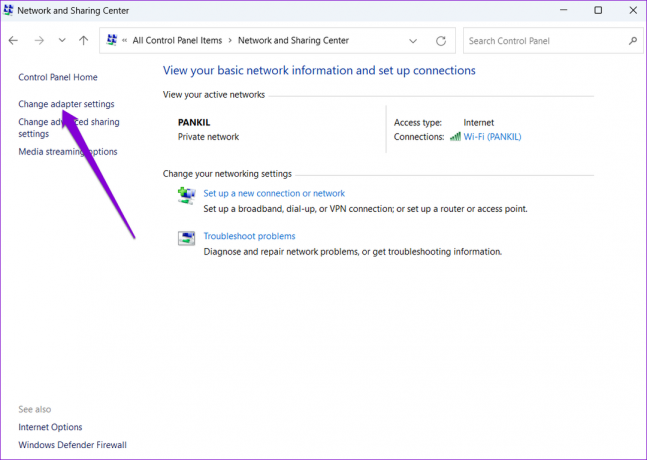
5. корак: Кликните десним тастером миша на своју интернет везу и изаберите Својства.
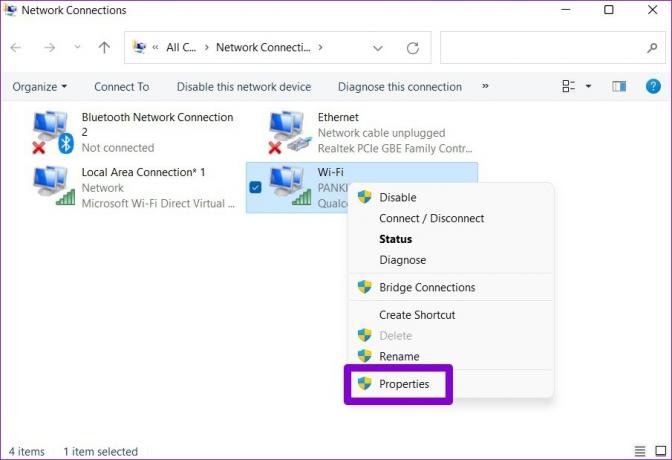
6. корак: У оквиру Умрежавање, двапут кликните на „Интернет Протоцол Версион 4 (ТЦП/ИПв4)“ да бисте отворили његова својства.
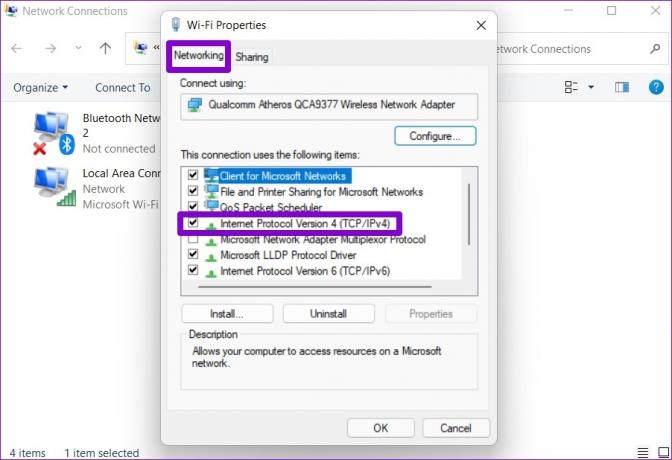
7. корак: Изаберите опцију „Користи следеће адресе ДНС сервера“. Унесите примарну и секундарну ДНС адресу у поља Преферирани ДНС сервер и Алтернативни ДНС сервер.
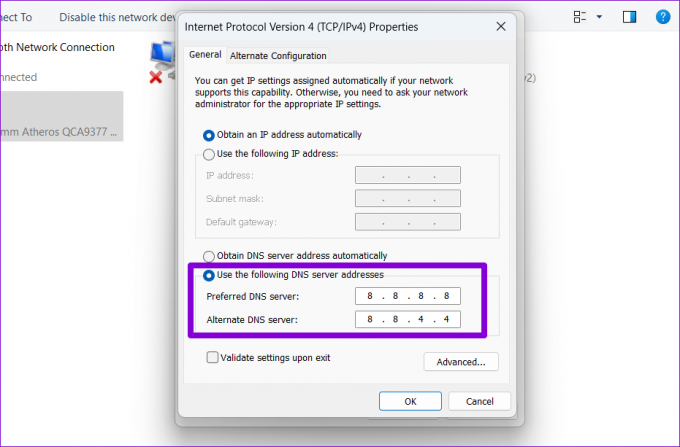
Корак 8: Означите поље „Валидате сеттингс он екит“ и кликните на ОК.
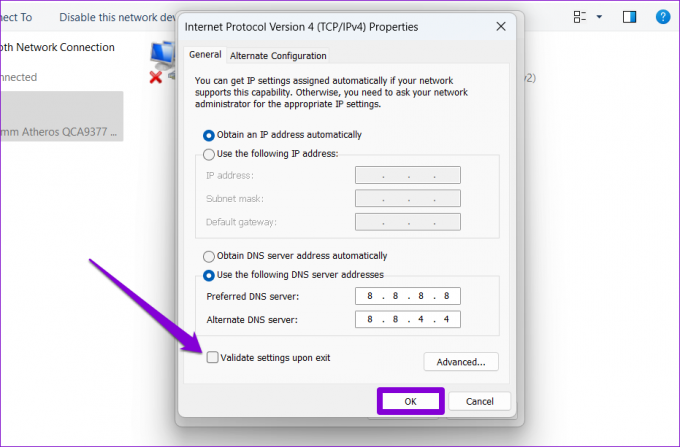
И спремни сте за полазак. Виндовс ће одмах почети да користи наведена ДНС подешавања.
3. Промените ДНС сервер помоћу командне линије
Ако сте искусни корисник који је упознат са Услужни програм командне линије на Виндовс-у, можете покренути неколико команди да бисте променили ДНС сервер на рачунару. Ево како.
Корак 1: Притисните тастер Виндовс + С да бисте отворили Виндовс претрагу. Укуцати цмд и кликните на Покрени као администратор.

Корак 2: У конзоли откуцајте следећу команду и притисните Ентер.
нетсх интерфејс схов интерфејс
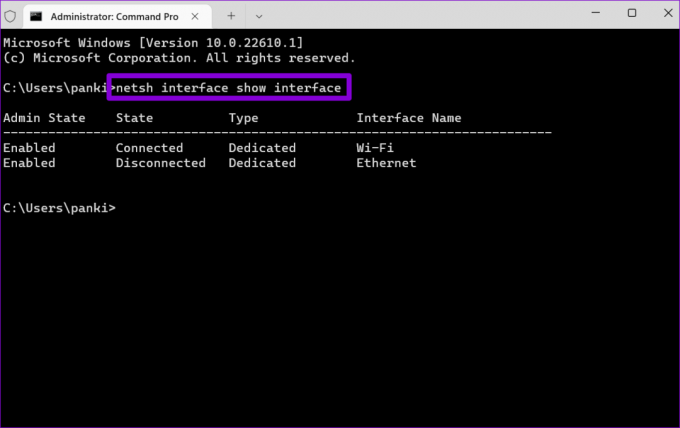
Корак 3: Забележите име ваше тренутне мрежне везе.

4. корак: Покрените следећу команду да бисте подесили примарни ДНС сервер.
нетсх интерфејс ип сет днс наме="АдаптерНаме" соурце="статиц" аддресс="Кс.Кс.Кс.Кс"
Замените АдаптерНаме у горњој команди именом ваше мрежне везе наведено у кораку 3. Замените Кс.Кс.Кс.Кс стварном адресом ДНС сервера који желите да користите.
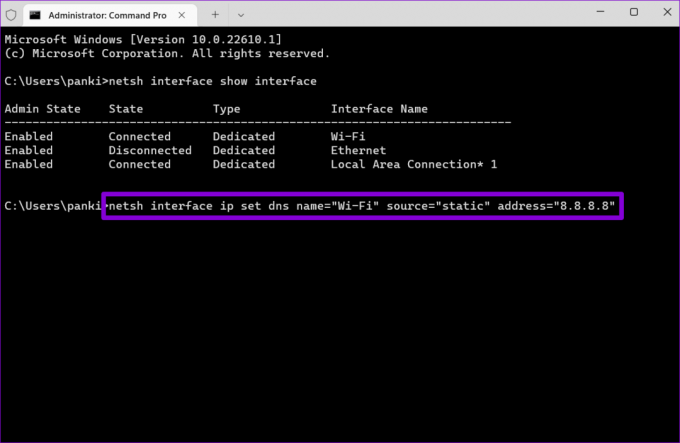
5. корак: Слично томе, покрените следећу команду да бисте подесили алтернативни ДНС сервер.
нетсх интерфејс ип адд днс наме="АДАПТЕР-НАМЕ" аддр="Кс.Кс.Кс.Кс" индек=2
Опет, замените АдаптерНаме у горњој команди стварним именом ваше мрежне везе. Замените Кс.Кс.Кс.Кс секундарном адресом.
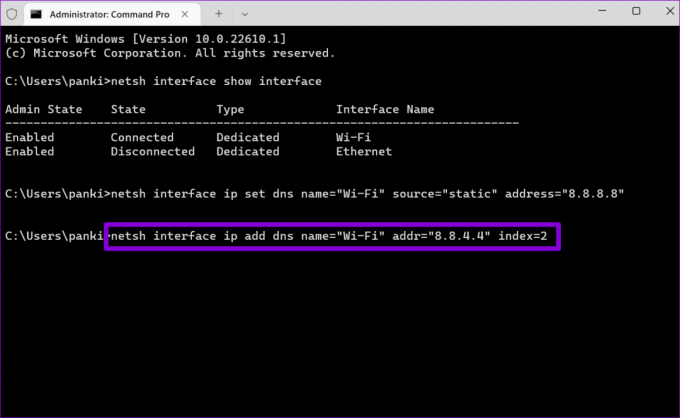
Можете потврдити промену на ДНС серверу тако што ћете погледати тренутну мрежну конфигурацију. Да бисте то урадили, покрените следећу команду.
ипцонфиг /алл

Време је за пребацивање
Промена ДНС сервера је нешто што ћете можда морати да урадите када се суочите проблеми са интернет везом на рачунару. И лепо је видети како Виндовс нуди неколико различитих начина да извршите ту промену.
Последњи пут ажурирано 04. маја 2022
Горњи чланак може садржати партнерске везе које помажу у подршци Гуидинг Тецх. Међутим, то не утиче на наш уреднички интегритет. Садржај остаје непристрасан и аутентичан.

Написао
Панкил је по занимању грађевински инжењер који је свој пут започео као писац у ЕОТО.тецх. Недавно се придружио Гуидинг Тецх-у као слободни писац да би покрио упутства, објашњења, водиче за куповину, савете и трикове за Андроид, иОС, Виндовс и Веб.



